Pindahkan Folder Rumah Mac Anda ke Lokasi Baru
Secara default, folder rumah Anda berada di drive pengaktifan—yang sama dengan yang menampung sistem operasi. Ini mungkin tidak ideal, namun. Menyimpan folder rumah di drive lain mungkin merupakan pilihan yang jauh lebih baik, terutama jika Anda ingin meningkatkan kinerja Mac dengan memasang SSD (penggerak solid state) untuk berfungsi sebagai drive startup Anda.
Misalnya, Anda ingin menukar drive startup Anda dengan SSD yang jauh lebih cepat dengan kapasitas 512 MB—cukup untuk menampung semua data Anda saat ini dan memungkinkan pertumbuhan di masa mendatang. Solusi mudahnya adalah dengan memindahkan folder home Anda ke drive yang berbeda.
Artikel ini berlaku untuk perangkat yang menjalankan Mac OS X 10.5 atau lebih baru.
Cara Memindahkan Folder Rumah Anda ke Lokasi Baru
Sebelum Anda mulai, pastikan Anda memiliki cadangan saat ini, menggunakan metode apa pun yang menjadi favorit Anda. Misalnya, Anda mungkin mengkloning drive startup Anda saat ini, yang masih berisi folder rumah Anda, ke drive eksternal yang dapat di-boot. Dengan begitu, Anda dapat mengembalikan semuanya seperti semula sebelum Anda memulai proses ini, jika perlu.
Setelah pencadangan Anda selesai, ikuti langkah-langkah ini:
-
Menggunakan Penemu, navigasikan ke drive startup Anda /Pengguna map.
Bagi kebanyakan orang, jalannya adalah /Macintosh HD/Pengguna.
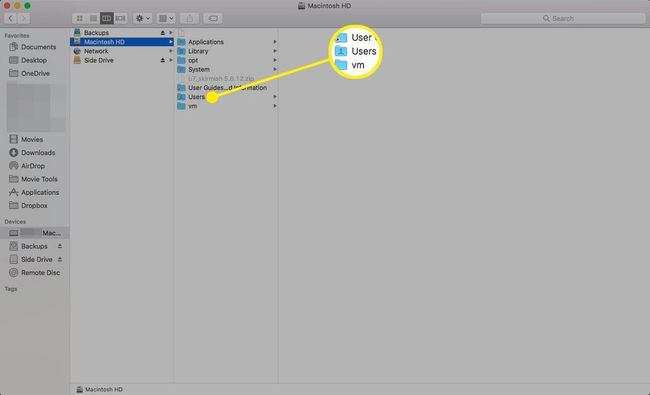
-
Pilih Rumah folder dan seret ke tujuan baru di drive lain.
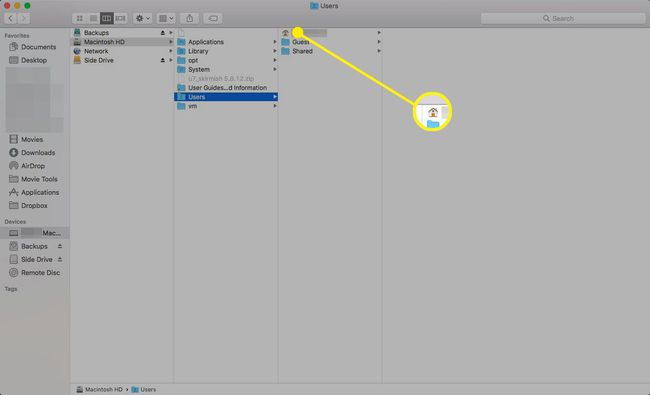
Karena Anda menggunakan drive yang berbeda untuk tujuan, sistem operasi akan menyalin data daripada memindahkannya, yang berarti data asli akan tetap berada di lokasi saat ini. Anda akan menghapus folder beranda asli nanti setelah memverifikasi bahwa semuanya berfungsi.
-
Luncurkan System Preferences dengan mengklik Preferensi Sistem ikon di Dermaga atau memilih Preferensi Sistem dari menu Apple.

-
Klik Pengguna & Grup.
Judul ini disebut Akun di Mac OS X 10.6 (Snow Leopard) dan versi sebelumnya.
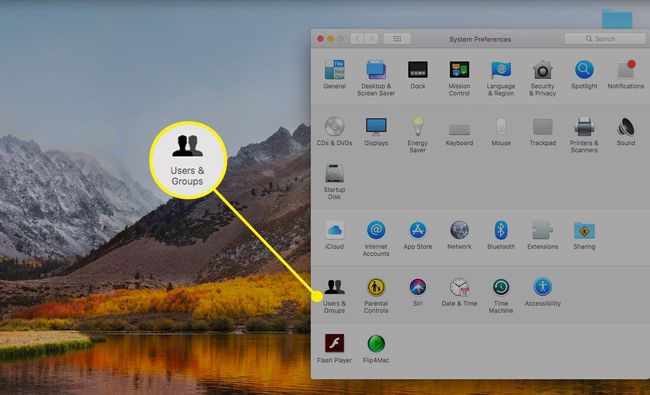
-
Klik Kunci ikon dan masukkan kata sandi administrator Anda.

-
Dari daftar akun pengguna, klik kanan pada akun yang folder rumahnya Anda pindahkan, dan pilih Opsi Lanjutan dari menu pop-up.
Jangan membuat perubahan apa pun pada Opsi Lanjutan kecuali yang disebutkan di sini. Melakukannya dapat menyebabkan beberapa masalah tak terduga yang dapat menyebabkan hilangnya data atau kebutuhan untuk menginstal ulang sistem operasi.
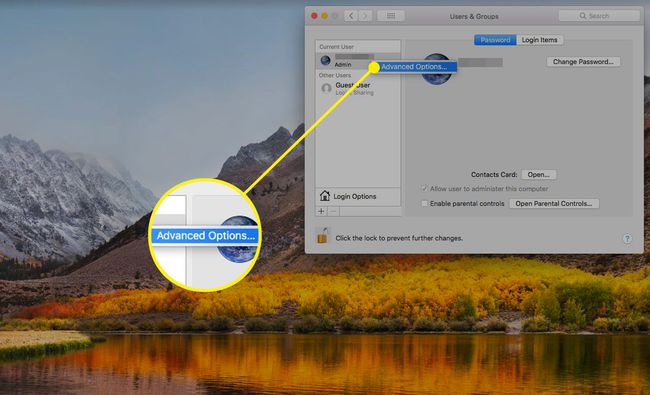
-
Dalam Opsi Lanjutan lembar, klik Memilih, terletak di sebelah kanan Direktori beranda bidang.

-
Navigasi ke lokasi Anda memindahkan folder rumah Anda, pilih folder rumah baru, dan klik Membuka.
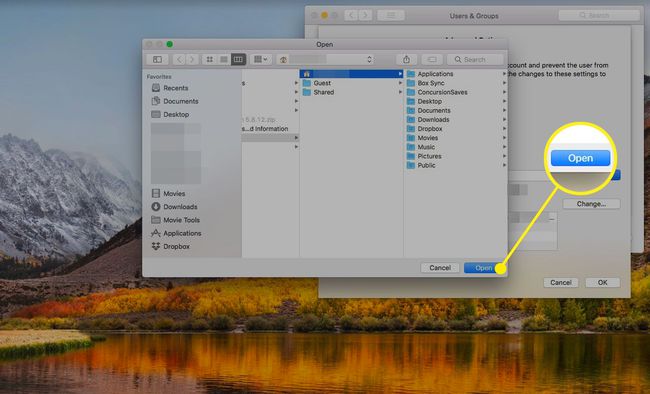
-
Klik oke untuk mengabaikan Opsi Lanjutan lembar, lalu tutup Preferensi Sistem.
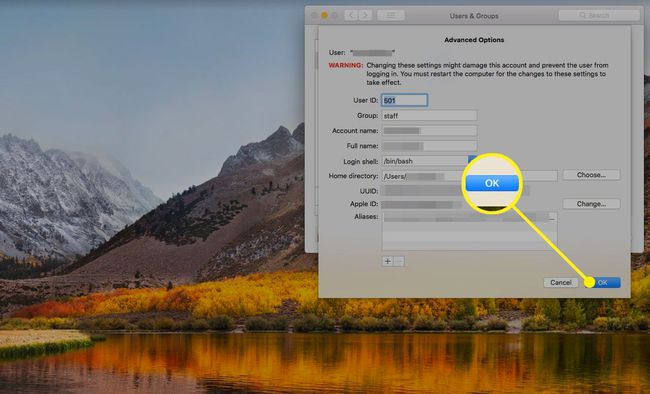
Mulai ulang Mac Anda. Itu harus menggunakan folder rumah di lokasi baru.
Verifikasi Bahwa Lokasi Folder Beranda Baru Anda Berfungsi
Pada titik ini, Anda harus memastikan semuanya berfungsi sebagaimana mestinya.
Salah satu cara untuk melakukannya adalah dengan membuat file uji di TextEdit dan menyimpannya ke folder Beranda baru Anda. Periksa untuk melihat apakah file muncul di lokasi baru.
Anda juga dapat melihat lokasi Beranda yang lama. Jika ikonnya bukan lagi rumah, itu bukan lagi folder Beranda yang aktif. Cobalah beberapa aplikasi yang digunakan dan Mac Anda selama beberapa hari. Jika semuanya baik-baik saja, Anda dapat menghapus folder asal asli.
Meskipun tidak ada persyaratan khusus untuk drive startup untuk memiliki akun administrator, ada baiknya untuk tujuan pemecahan masalah umum. Bayangkan Anda telah memindahkan semua akun pengguna Anda ke drive lain, baik internal maupun eksternal dan kemudian terjadi sesuatu yang membuat drive yang menyimpan akun pengguna Anda gagal. Anda dapat menggunakan Pemulihan HD partisi untuk mengakses pemecahan masalah dan utilitas perbaikan, tetapi lebih mudah untuk memiliki akun administrator cadangan di drive startup Anda yang cukup Anda masuki saat keadaan darurat terjadi.
